Зміст

Драйвери необхідні практично кожному обладнанню, щоб взаємодія з операційною системою проходила без різних збоїв. У більшості випадків вони не є вбудованими, тому користувачеві доводиться вручну шукати і встановлювати їх. У цій статті ми розгорнуто розберемо кожен спосіб пошуку та інсталяції ПО для обладнання ноутбука Asus X53U.
Завантажуємо драйвери для ноутбука Asus X53U
Всі необхідні файли поширюються безкоштовно, слід їх тільки відшукати і інсталювати на переносний комп'ютер. Процес установки завжди один і той же, а ось пошук відрізняється і має різний алгоритм дій. Давайте ознайомимося детально з цим.
Спосіб 1: веб-ресурс виробника
Як вже було сказано вище, програмне забезпечення знаходиться у вільному доступі, а викладає його в мережу сам виробник обладнання. Компанія-розробник ноутбука сортує всі дані по розділах на своєму сайті, що допоможе користувачам знайти відповідні файли. Завантаження драйверів з офіційного сайту АСУС здійснюється наступним чином:
- Запустіть браузер і перейдіть на головну сторінку ASUS.
- Наведіть курсор миші на " сервіс» , щоб відкрилося додаткове меню. Там слід вибрати »підтримка" .
- Відшукати рядок пошуку не складе труднощів, в ній надрукуйте модель вашого ноутбука і перейдіть на його сторінку.
- У вкладці знаходиться вся детальна інформація і матеріали даної моделі. Клікніть на розділ " драйвери та утиліти» .
- Спочатку ви не побачите список завантажень, він з'явиться лише після того, як ви вкажете операційну систему.
- Останнім кроком є натискання на кнопку»завантажити" .
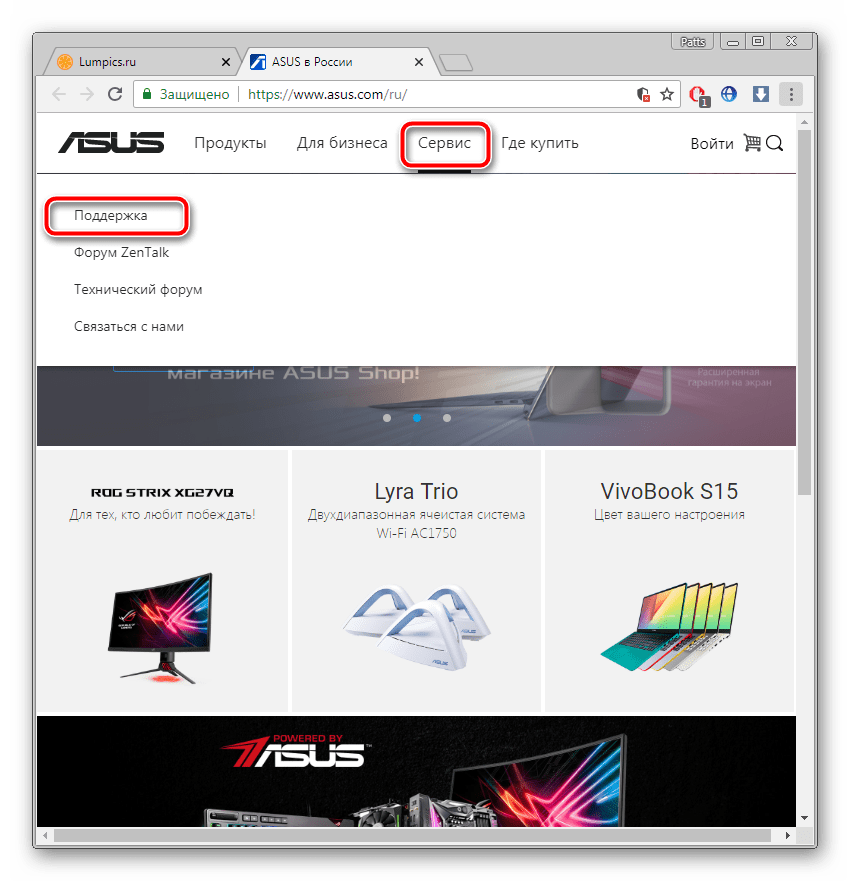
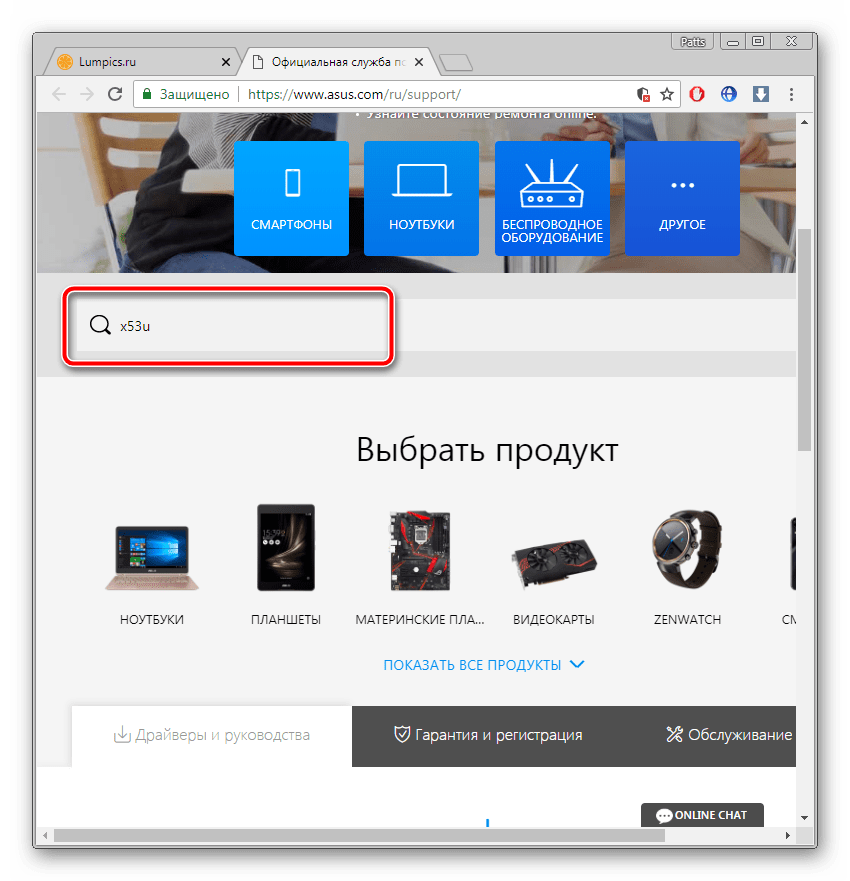
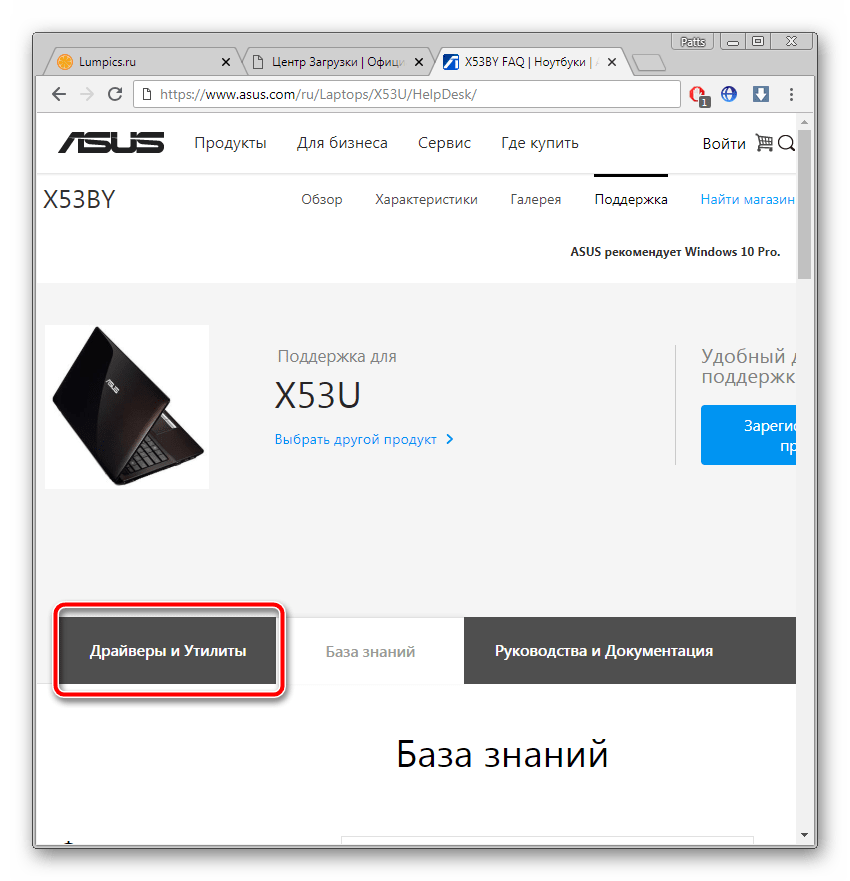
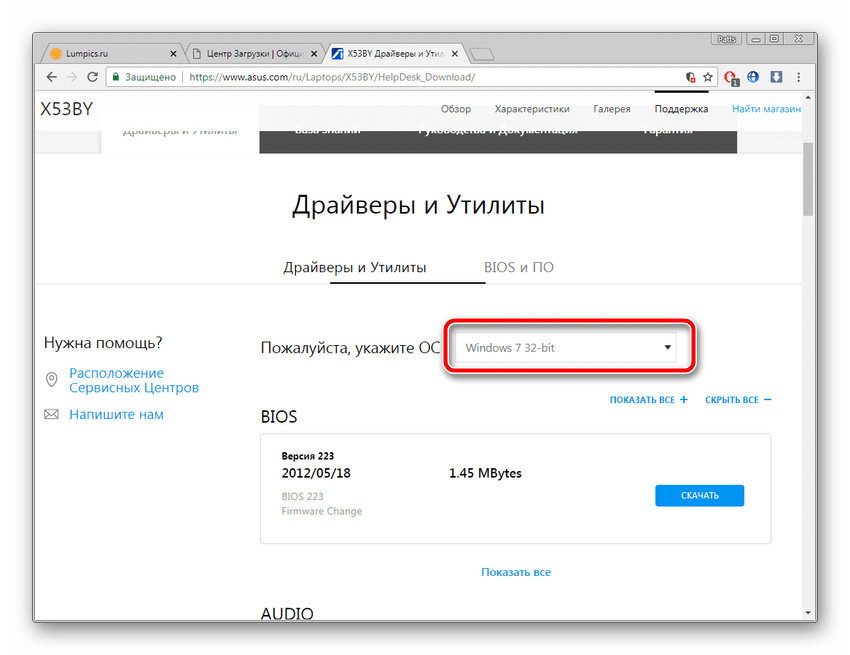
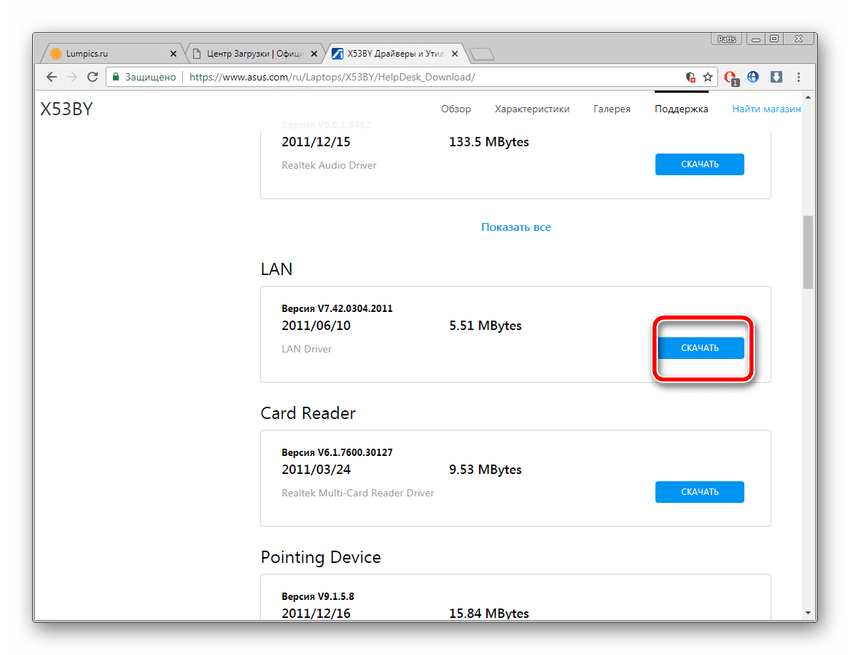
Спосіб 2: Програма-помічник від ASUS
Кожна велика компанія, що займається виробництвом ноутбуків або складанням комп'ютерів, має власну утиліту, завдяки якій проводиться сканування та інсталяція знайдених оновлень. Якщо ви вибрали такий метод, вам буде потрібно:
Перейдіть на офіційний веб-сайт ASUS
- Відкрийте головну сторінку сайту виробника і в меню " сервіс» виберіть »підтримка" .
- Щоб перейти на сторінку моделі ноутбука, введіть її назву у відповідний рядок і клікніть на що з'явився результат пошуку.
- У вкладці підтримки АСУС X53U вас цікавить розділ " драйвери та утиліти» .
- В першу чергу вкажіть на сайті, яку версію ОС використовуєте, щоб висвітилися тільки сумісні варіанти файлів.
- Відшукайте в списку утиліту &171;Live Update&187; і скачайте її.
- Запустіть завантажений файл і почніть установку натисканням на «Next» .
- Якщо вас не влаштовує задане місце збереження програми, змініть його вручну на будь-який зручний, після чого переходите до наступного вікна і дочекайтеся завершення інсталяції.
- Клікніть на відповідну кнопку, щоб почати перевірку оновлень.
- Після завершення процесу залишиться тільки інсталювати знайдене ПО і перезавантажити переносний комп'ютер.
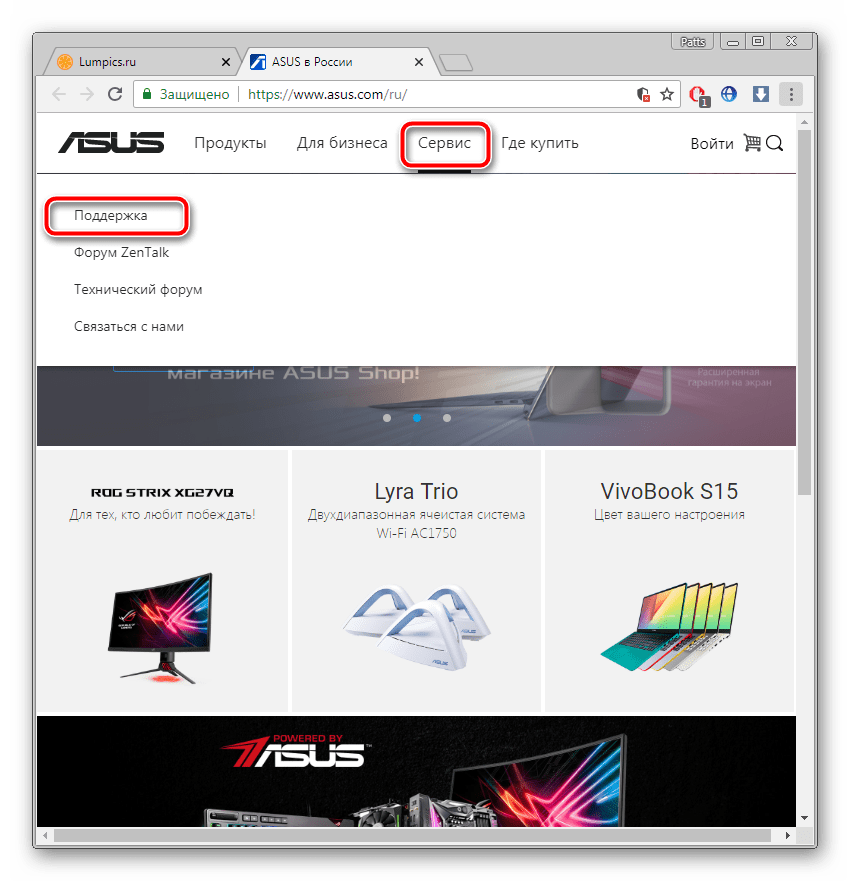
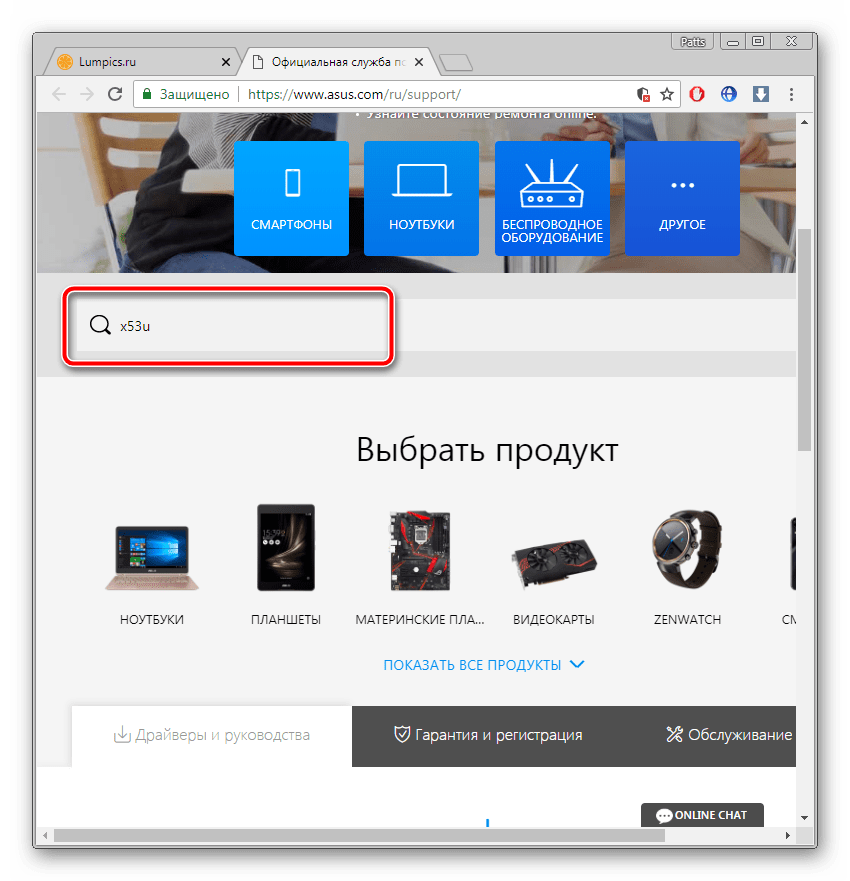
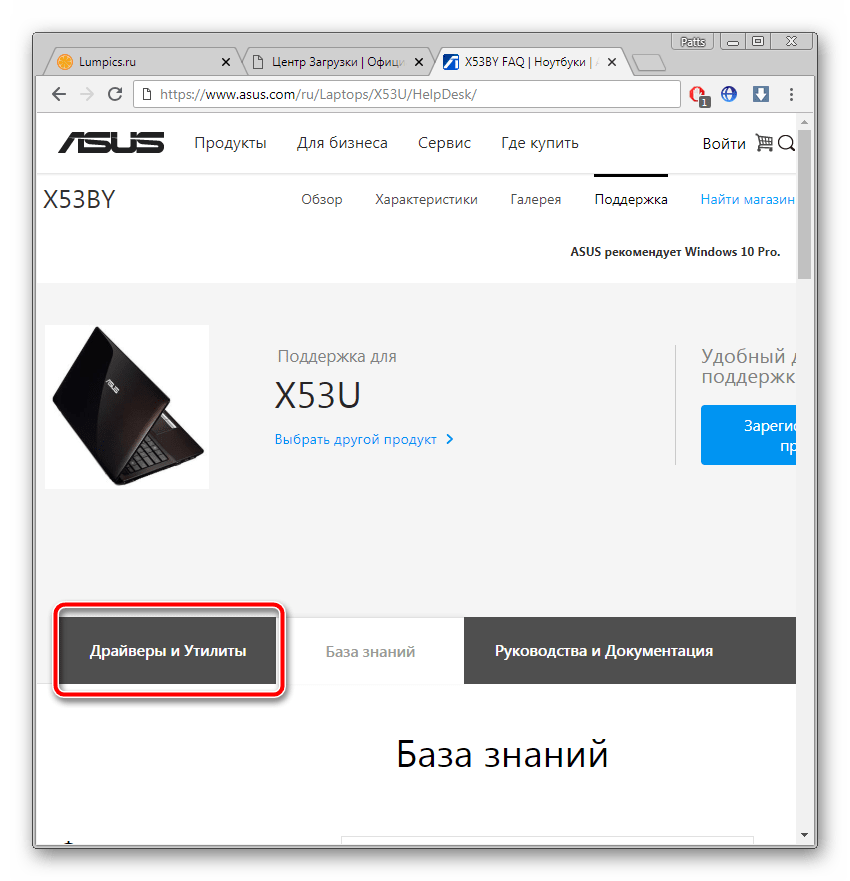
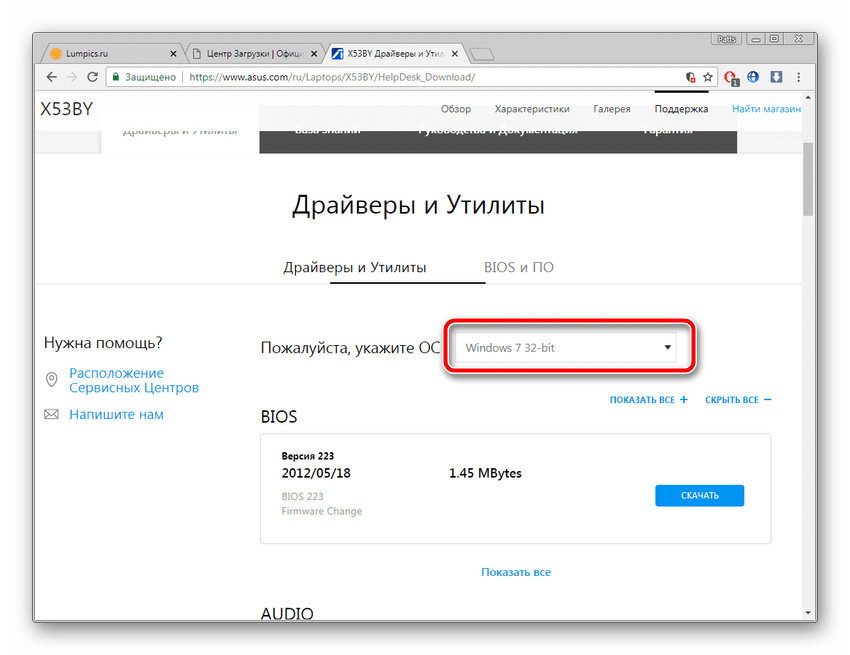
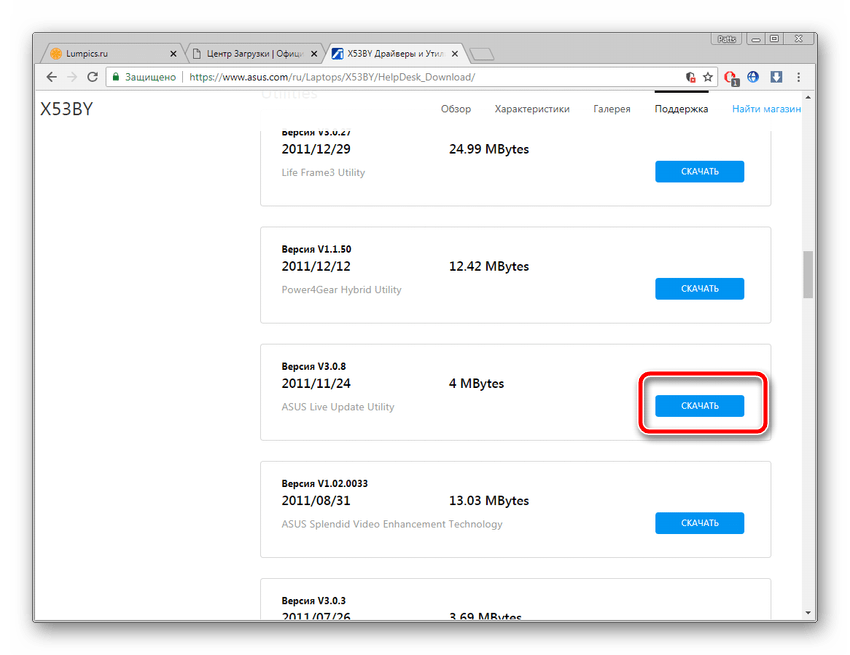
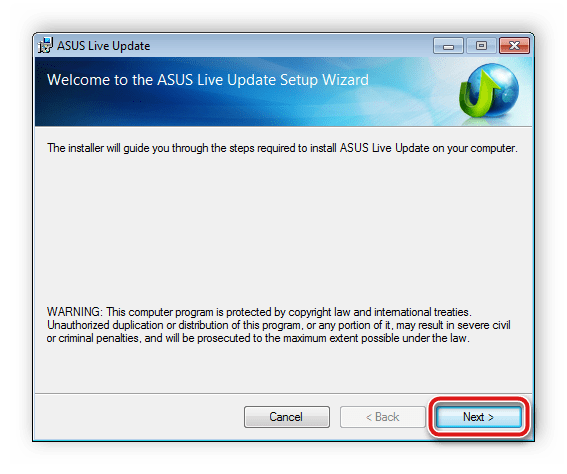
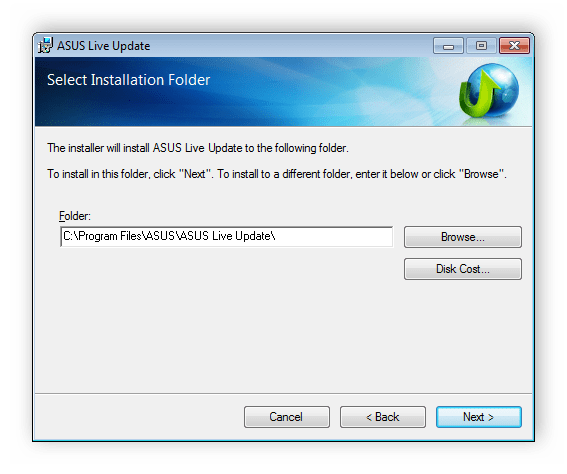
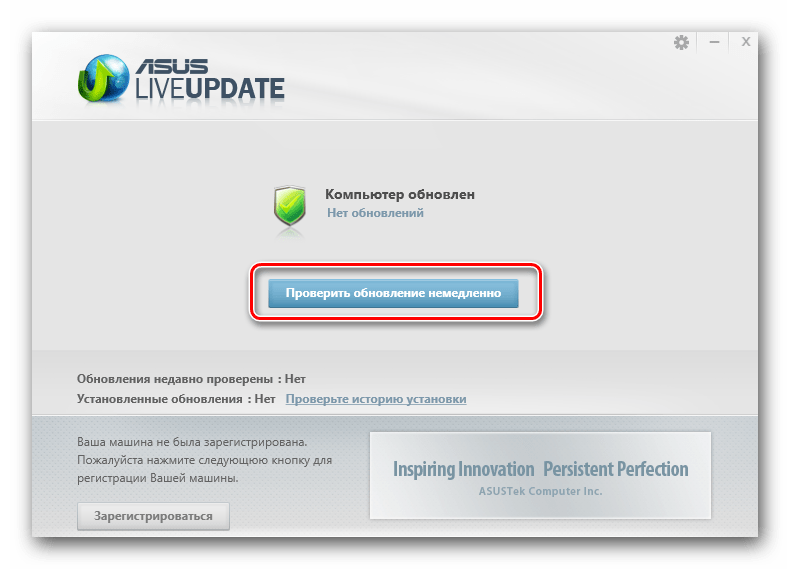
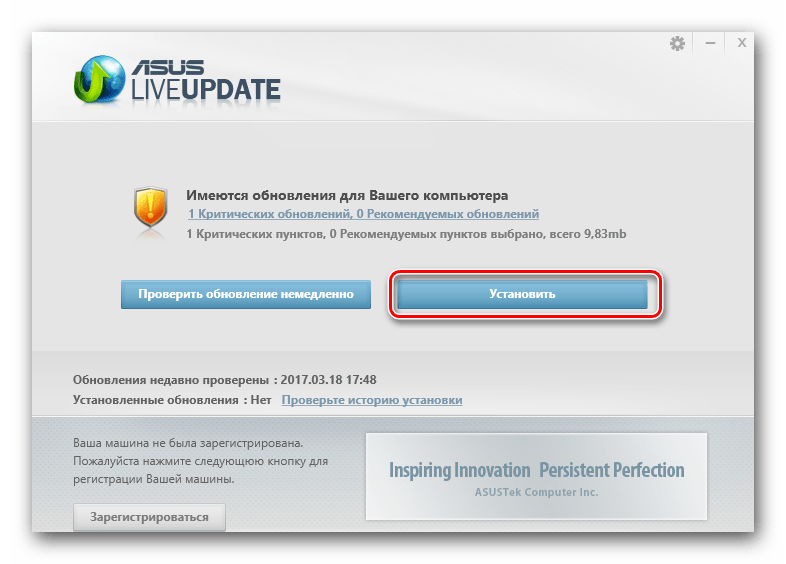
Спосіб 3: сторонній софт
Не всі методи дозволяють відразу виконати інсталяцію необхідних файлів, наприклад, перший розглянутий спосіб, де користувач повинен Завантажити по черзі всі драйвери. Допомогти встановити всі разом покликані спеціальні програми, чия функціональність зосереджена саме на цьому процесі. Розгорнуто про них рекомендуємо прочитати в іншому нашому матеріалі за посиланням нижче.
Детальніше: найкращі програми для встановлення драйверів
Одним з кращих представників подібного софта є DriverPack Solution . Дана програма потребує тільки в підключенні до Інтернету, якщо мова йде про онлайн-версії. Сканування проводиться автоматично, а користувачеві залишається тільки вибрати те, що буде встановлено. Інструкції по використанню ДрайверПак ви знайдете нижче.
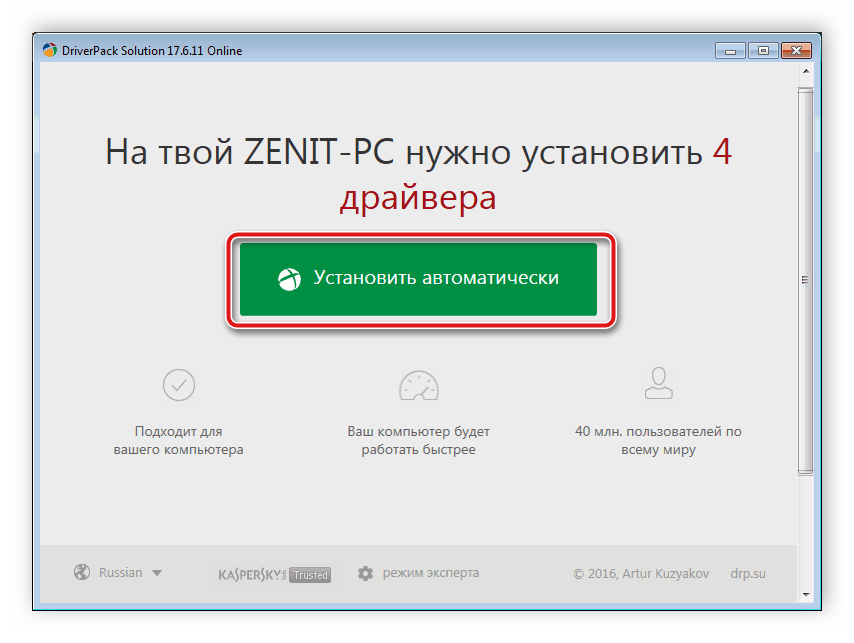
Детальніше: як оновити драйвера на комп'ютері за допомогою DriverPack Solution
Спосіб 4: ІД обладнання
Унікальний код кожного комплектуючого стане в нагоді в пошуку драйверів таким методом. Ідентифікатор використовується на спеціальному сайті, де знаходиться велика бібліотека ПЗ. Вам потрібно лише дізнатися ID і ввести його на сторінці, після чого завантажити відповідні файли. Детально про виконання даного процесу розказано в іншій статті.
Детальніше: Пошук драйверів по ID обладнання
Спосіб 5: стандартна утиліта Windows
В операційній системі Віндовс присутня велика кількість корисних утиліт і додаткових можливостей, які допомагають в роботі з комп'ютером. Є і один інструмент, що дозволяє через Інтернет або на жорсткому диску знайти драйвер і поставити його. Користувачеві потрібно тільки вибрати комплектуюче і запустити процес оновлення. Статтю на цю тему читайте за посиланням нижче.
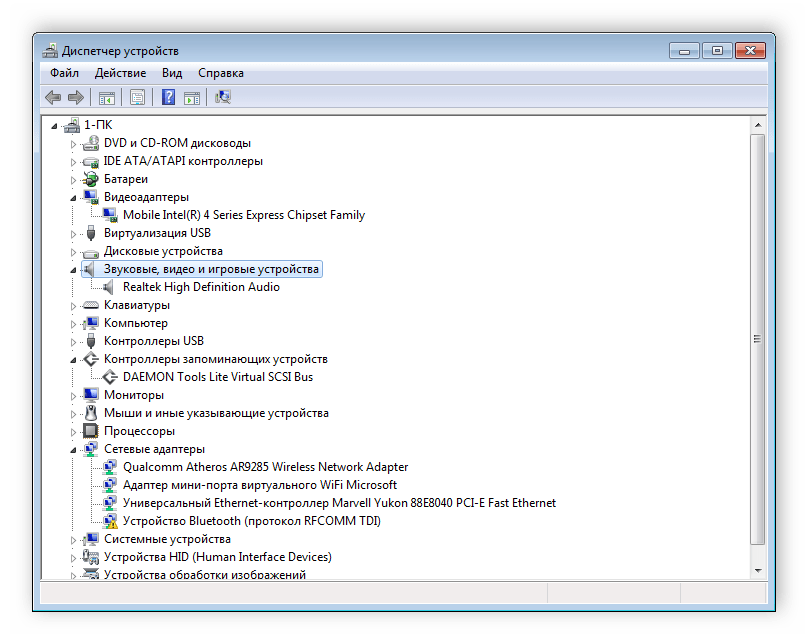
Детальніше: Установка драйверів стандартними засобами Windows
Ми детально описали всі доступні варіанти, як здійснюється пошук і інсталяція драйверів на ноутбук ASUS X53U. рекомендуємо прочитати їх все, а потім підібрати зручний і слідувати наведеній інструкції. Здійснення всіх дій не займе багато часу і сил.




